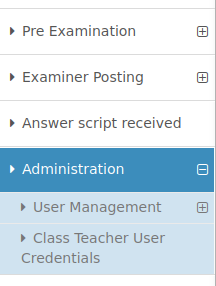2022 മാര്ച്ച് 31ന് ആരംഭിക്കുന്ന എസ് എസ് എല് സി പരീക്ഷക്ക് മുന്നോടിയായുള്ള സി ഇ സ്കോര് എന്ട്രിയും ക്യാന്സലേഷന് പ്രവര്ത്തനങ്ങളും iExaMS സൈറ്റില് ആരംഭിച്ചു. ഇനി മുതലുള്ള പ്രവര്ത്തനങ്ങള് സമ്പൂര്ണ്ണയിലെ iExaMS ലിങ്കിന് പകരം https://sslcexam.kerala.gov.in/ എന്ന iExaMSസൈറ്റില് നേരിട്ട് പ്രവേശിച്ചാണ് നടത്തേണ്ടത്. ഇതിനുള്ള Username & Password ലഭിക്കുന്നതിനായി സമ്പൂര്ണ്ണ ഡാഷ്ബോര്ഡിലെ iExaMS HM Login Credentials എന്ന ലിങ്കില് ക്ലിക്ക് ചെയ്താല് ലഭിക്കും.
വിദ്യാലയങ്ങളുടെ സമ്പൂര്ണ്ണക്ക് ഉപയോഗിക്കുന്ന സ്കൂള് കോഡ് ആണ് Username. ഈ Username ഉം iExaMS HM Login Credentials ല് കാണിച്ചിലിക്കുന്ന പാസ്വേര്ഡും ഉപയോഗിച്ച് iExaMS സൈറ്റില് പ്രവേശിക്കുമ്പോള് ആദ്യ തവണ നിലവിലെ പാസ്വേര്ഡ് മാറ്റുന്നതിനുള്ള ജാലകം ലഭിക്കും. നിലവിലെ പാസ്വേര്ഡും പുതുതായി നിര്മ്മിക്കാനുദ്ദേശിക്കുന്ന പാസ്വേര്ഡ് ഇവ നല്കി കണ്ഫേം ചെയ്യുക. പാസ്വേര്ഡ് മാറ്റിക്കഴിഞ്ഞാല് iExaMSല് സ്കൂള് കോഡ് , Username പുതിയ പാസ്വേര്ഡ് ഇവ നല്കി ലോഗിന് ചെയ്യാം. ലോഗിന് ചെയ്യുമ്പോള് താഴെക്കാണുന്ന മാതൃകയില് ഇടത് വശത്തായി കാണാം
ഇതിലെ Pre Examination ന്റെ വലത് വശത്തുള്ള + ചിഹ്നത്തില് ക്ലിക്ക് ചെയ്താല് CE Mark Tabulation എന്ന ലിങ്ക് കാണാം. ഇത് ക്ലാസ് അധ്യാപകര് സ്കോര് രേഖപ്പെടുത്തിയ ശേഷം പ്രധാനാധ്യാപകര്ക്ക് പരിശോധിക്കുന്നതിനായുള്ളതാണ്. ഡേറ്റാ എന്ട്രി പൂര്ത്തീകരിക്കേണ്ടത് ക്ലാസ് ടീച്ചര് യൂസര്മാരാണ്. ഇവര്ക്കുള്ള Username പാസ്വേര്ഡ് ഇവ ലഭിക്കുന്നതിനായി Administration എന്നതിന്റെ വലത് വശത്തുള്ള + ചിഹ്നത്തില് അമര്ത്തുമ്പോള് തുറന്ന് വരുന്നതിലെClass Teacher User Credentials എന്നതില് ലഭിക്കും. ഇതില് ക്ലിക്ക് ചെയ്യുമ്പോള് ലഭിക്കുന്ന ജാലകത്തിലെ ഓരോ ക്ലാസ് ടീച്ചറിന്റെയും പേരിന് നേരെ അവരുടെ Username & Password നല്കിയിട്ടുണ്ടാവും. ഇതുപയോഗിച്ച് iExaMS ലിങ്കിലൂടെ അവര്ക്ക് സൈറ്റിന് പ്രവേശിച്ച് സ്കോറുകള് രേഖപ്പെടുത്താവുന്നതാണ്
ഇപ്രകാരം ക്ലാസ് ടീച്ചര് ആയി ലോഗിന് ചെയ്യുമ്പോള് ലഭിക്കുന്ന ജാലകത്തിലെ ഇടത് വശത്ത് കാണുന്ന Pre Examination ലെ CE Mark Tabulation എന്നതില് ക്ലിക്ക് ചെയ്താല് തുറന്ന് വരുന്നതിലെ CE Mark Entry എന്നതില് ക്ലിക്ക് ചെയ്താല് സ്കോറുകള് രേഖപ്പെടുത്തുന്നതിനുള്ള പേജ് ലഭിക്കും.
താഴെക്കാണുന്ന മാതൃകയില് ജാലകം ലഭിക്കും ഇതില് ആ ഡിവിഷനിലെ ആദ്യ വിദ്യാര്ഥിയുടെ രജിസ്റ്റര് നമ്പരും പേരും കാണാം. അവ ശരിയെന്നുറപ്പാക്കിയ ശേഷംഓരോ വിഷയത്തിന്റെയും സി ഇ സ്കോറുകള് നല്കി Save ബട്ടണ് അമര്ത്തുക. തുടര്ന്ന് Next ബട്ടണ് അമര്ത്തിയാല് അടുത്ത വിദ്യാര്ഥിയുടെ പേരും രജിസ്റ്റര് നമ്പരും തനിയെ വരും . ഇപ്രകാരം ആ ഡിവിഷനിലെ എല്ലാ വിദ്യാര്ഥികളുടെയും വിശദാംശങ്ങള് നല്കിയ ശേഷം View/Print Checklist ക്ലിക്ക് ചെയ്ത് കിട്ടുന്ന പ്രിന്റൗട്ട് പരിശോധിച്ച് എല്ലാം ശരിയെന്നുറപ്പാക്കുക